
La barra de tareas es una pieza clave en el uso de Windows 11. Gracias a ella podemos acceder con rapidez a aplicaciones, ver notificaciones y gestionar las ventanas abiertas. Pero, ¿y si la barra de tareas desapareció en Windows 11? ¿Por qué pasa esto? ¿Qué puedes hacer para arreglarlo? En este artículo, veremos las razones más comunes detrás de la desaparición de la barra de tareas y una guía con diferentes alternativas para recuperarla.
¿Por qué la barra de tareas desapareció en Windows 11?

Algunos usuarios han reportado que la barra de tareas desapareció en Windows 11 de manera repentina. Existen varias razones principales por las que la barra de tareas puede estar oculta o haber desaparecido por completo de Windows 11. Estos son algunos de los motivos:
- Ocultamiento automático activado.
- Error del explorador de Windows.
- Archivo faltante o corrupto en el sistema.
- Modo pantalla completa.
- Actualizaciones defectuosas.
La barra de tareas desapareció en Windows 11: guía para recuperarla
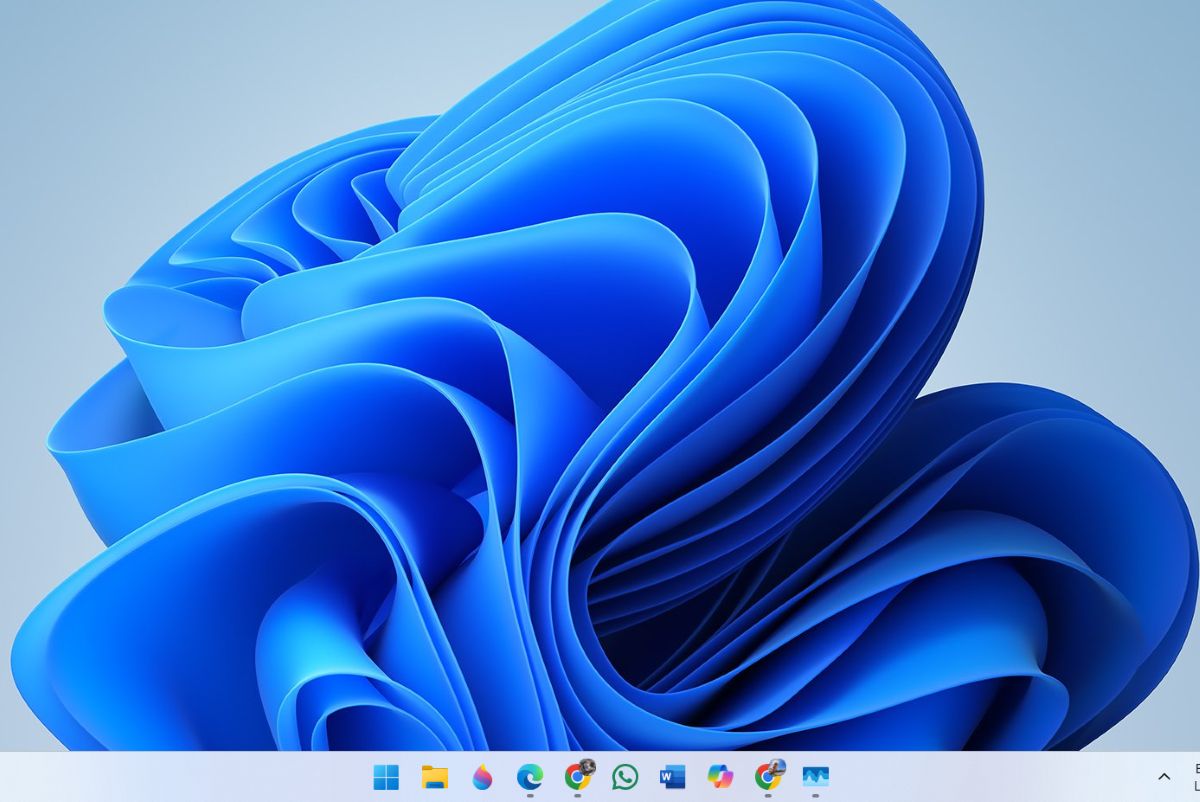
Dependiendo de la razón por la que la barra de tareas desapareció en Windows 11, tienes que llevar a cabo uno de los métodos que veremos a continuación. Comenzaremos con algunos ajustes básicos y luego veremos soluciones más avanzadas. Esperamos que esta guía te ayude a recuperar la barra de tareas de tu escritorio en Windows 11.
Reinicia tu PC
Lo primero que puedes hacer si la barra de tareas desapareció en Windows 11 es reiniciar tu PC. Esta es la medida más sencilla, pero es realmente efectiva para solucionar inconvenientes en tu PC. Puesto que no te aparece la barra de tareas, toca la tecla Windows para abrir el menú de inicio, haz clic en el icono de apagar, elige Reiniciar y listo. Esto mismo puedes hacer cuando necesitas apagar tu equipo sin el menú de Inicio.
Revisa el comportamiento de la barra de tareas
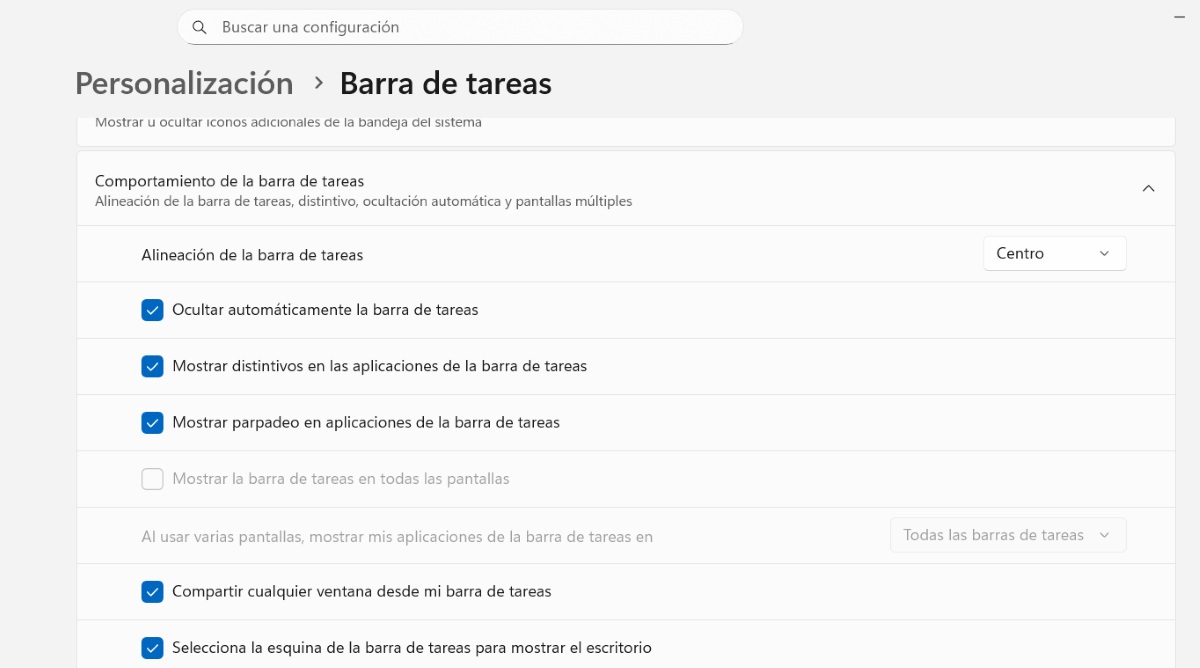
En caso de que la opción “Ocultar automáticamente la barra de tareas” esté habilitada, es posible que tengas que modificarla. Si esto es lo que está ocurriendo, seguramente la barra de tareas solo aparece al pasar el cursor por la parte inferior de la pantalla. Para modificar este comportamiento, sigue los pasos que te dejamos a continuación:
- Haz clic en la tecla Windows + I para entrar en la Configuración.
- Selecciona Personalización.
- Ahora desliza hasta Barra de tareas – Comportamiento de la barra de tareas y despliega la opción.
- Si la opción “Ocultar automáticamente la barra de tareas” está activada, desmárcala.
- Una vez hecho, te aparecerá de manera permanente la barra de tareas.
Sal del modo pantalla completa si no puedes ver la barra de tareas
Otra posible razón por la que tal vez la barra de tareas desapareció de Windows 11 es que estés en pantalla completa. Algunas aplicaciones como el Reproductor multimedia de Windows, configuraciones en modo tableta o el uso de monitores externos pueden ocultar la barra de tareas con el fin de maximizar el espacio de trabajo. Si estás allí, presiona F11 para salir y comprueba que la barra aparece otra vez.
Reinicia el explorador de Windows 11
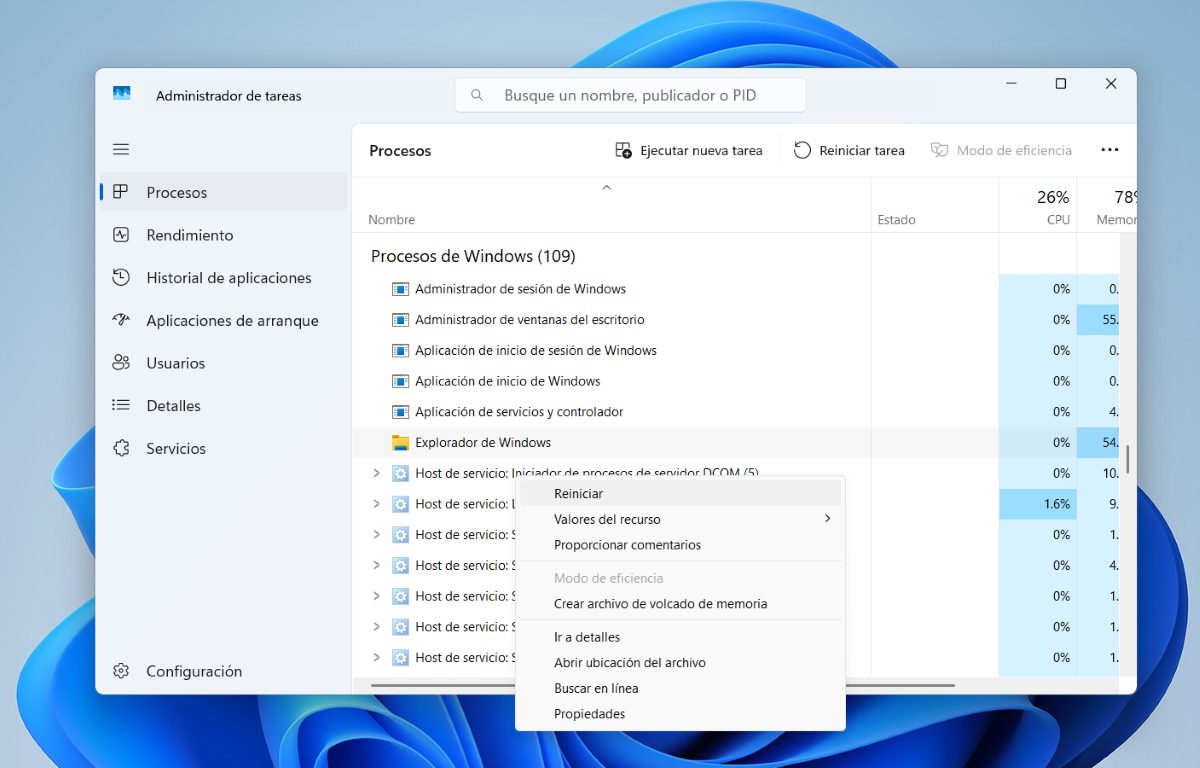
Si la barra de tareas desapareció en Windows 11, puedes solucionar el problema reiniciando el explorador de Windows. ¿Cómo se hace esto? Para conseguirlo, sigue estos sencillos pasos:
- Haz clic en las teclas Ctrl + Shift – Esc para abrir el Administrador de tareas.
- Allí busca Procesos de Windows – Explorador de Windows.
- Selecciona el Explorador de Windows y haz clic en la opción “Reiniciar tarea”, que se encuentra en la parte superior y listo. Es posible que esto solucione el problema con la barra de tareas.
Otra opción (si está disponible en tu equipo) es apagar por completo el “Explorador de Windows”. Para ello, haz clic derecho sobre él y luego selecciona Finalizar tarea. Para reiniciarlo, haz clic en “Ejecutar una nueva tarea” y escribe explorer.exe y luego Aceptar.
Usa el comando ctfmon.exe
Hay un comando que es el responsable de la escritura en la lupa o barra de búsqueda de Windows 11. Si tiene un fallo, es posible que ni te deje escribir o que sea el motivo por el que la barra de tareas desapareció en Windows 11. Para ejecutar este comando, haz lo siguiente:
- Haz clic en Windows + R.
- En ejecutar escribe lo siguiente C:\Windows\system32\ctfmon.exe y haz clic en Aceptar.
- Listo. Este comando se encargará de reiniciar las opciones de escritura en la barra de tareas.
Si bien es cierto que al ejecutar este comando no se ve un proceso como tal, esto no quiere decir que no haya hecho nada. Al ejecutarlo, el comando solucionará cualquier problema que esté causando la desaparición de la barra de tareas en Windows 11.
Usa el comando SFC si la barra de tareas desapareció en Windows 11
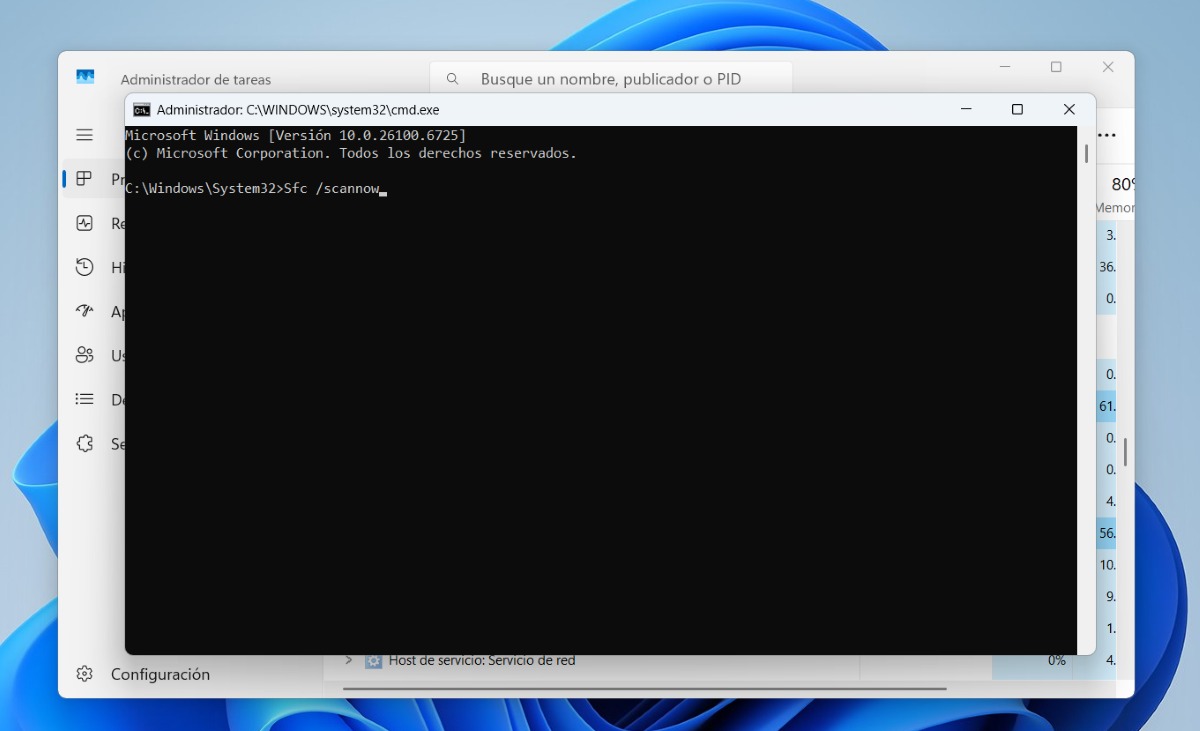
Otro método que te puede ayudar si la barra de tareas desapareció en Windows 11 es el comando SFC. Este se encargará de buscar toda clase de archivos que estén en el arranque de tu PC y si encuentra algún archivo faltante o corrupto, lo sustituirá por uno que esté en buenas condiciones. ¿Cómo se ejecuta este comando? Sigue los pasos que te dejamos a continuación:
- Entra en el Administrador de tareas, ya sea combinando las teclas Ctrl + Shift + Esc.
- Allí, haz clic en Ejecutar una nueva tarea.
- En Abrir, escribe cmd y concédele los privilegios administrativos y haz clic en Aceptar.
- Se abrirá una ventana emergente de color negro. Allí escribe el comando Sfc /scannow y pulsa Enter.
- Espera a que se complete hasta el 100% para que el comando reponga cualquier archivo faltante que impida que veas la barra de tareas.
Lo que hará este comando es iniciar un examen exhaustivo del arranque del sistema. De manera que si hay algún archivo que ha hecho desaparecer la barra de tareas, se repondrá. Eso sí, este proceso puede tardar varios minutos en completarse y es muy importante que esperes a que se complete al 100% para que tenga buenos resultados.
Actualiza tu versión de Windows 11
Una opción que no podemos dejar en el olvido si la barra de tareas desapareció en Windows 11 es actualizar Windows. A veces, los errores se corrigen con las actualizaciones que recibe el sistema operativo. Para buscar las actualizaciones disponibles, haz clic en Windows + I – Windows Update y realiza cualquier actualización disponible. Es posible que luego de eso puedas ver nuevamente la barra de tareas.
Desde muy joven he sentido una gran curiosidad por todo lo relacionado con los avances científicos y tecnológicos, en especial aquellos que nos hacen la vida más fácil y entretenida. Me encanta estar al tanto de las últimas novedades y tendencias, y compartir mis experiencias, opiniones y consejos sobre los equipos y gadgets que uso. Esto me llevó a convertirme en redactor web hace poco más de cinco años, enfocado principalmente a los dispositivos Android y sistemas operativos Windows. He aprendido a explicar con palabras simples aquello que resulta complicado para que mis lectores puedan entenderlo fácilmente.